选择适合你的库存盘点软件指南
516
2022-10-14

Excel快速调整列宽的技巧介绍
为了将表格修饰得更加美观,我们常常需要为数据列设置最合适的列宽,以求得列宽与数据的宽度相匹配。而在Excel中输入数据时,因为数据内容的长度与列宽不相匹配,就会造成显示上的麻烦,下面根据不同的情况,通过一些小技巧快速解决。
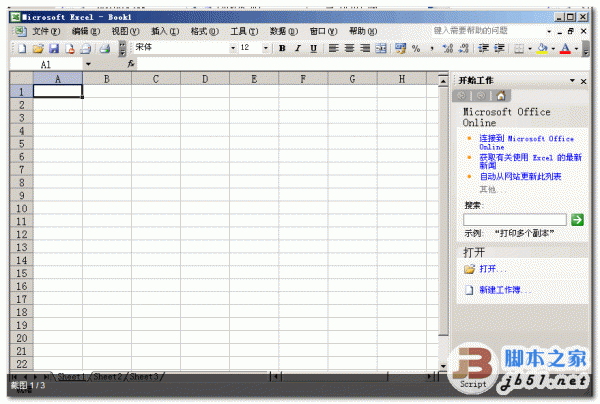 要想让列宽和输入内容大小保持一致,只需要将光标移到该列右侧的边线上,当光标变成十字状时,双击即可自动调整该列列宽。如果想要调整所有列的列宽,很简单,选中所有列,再在最右侧列的边线上双击鼠标就可以啦。
要想让列宽和输入内容大小保持一致,只需要将光标移到该列右侧的边线上,当光标变成十字状时,双击即可自动调整该列列宽。如果想要调整所有列的列宽,很简单,选中所有列,再在最右侧列的边线上双击鼠标就可以啦。
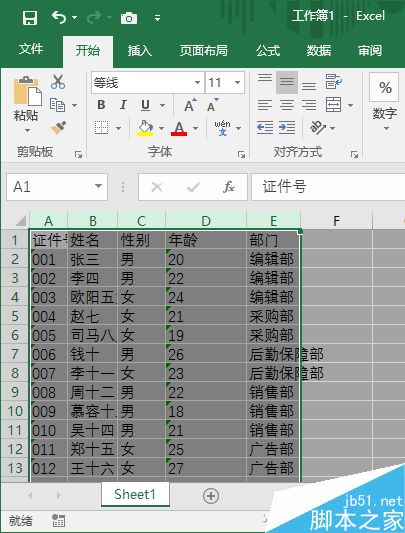 除了上述情况外,有时我们需要将所有列的列宽都设置为一样大小。这时也有一个小技巧,同样的选中所有列,然后将光标移到最右侧列的边线上,当光标变成十字状时,此时不要双击,而是按下鼠标左键不放并拖动,即可让所有列宽相等啦。
除了上述情况外,有时我们需要将所有列的列宽都设置为一样大小。这时也有一个小技巧,同样的选中所有列,然后将光标移到最右侧列的边线上,当光标变成十字状时,此时不要双击,而是按下鼠标左键不放并拖动,即可让所有列宽相等啦。
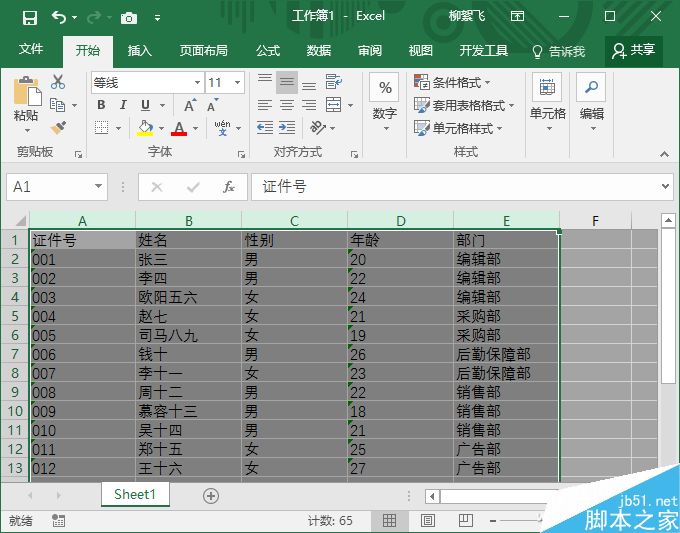 以上就是Excel快速调整列宽的技巧介绍,操作很简单的,大家按照上面进行操作即可。
以上就是Excel快速调整列宽的技巧介绍,操作很简单的,大家按照上面进行操作即可。
版权声明:本文内容由网络用户投稿,版权归原作者所有,本站不拥有其著作权,亦不承担相应法律责任。如果您发现本站中有涉嫌抄袭或描述失实的内容,请联系我们jiasou666@gmail.com 处理,核实后本网站将在24小时内删除侵权内容。